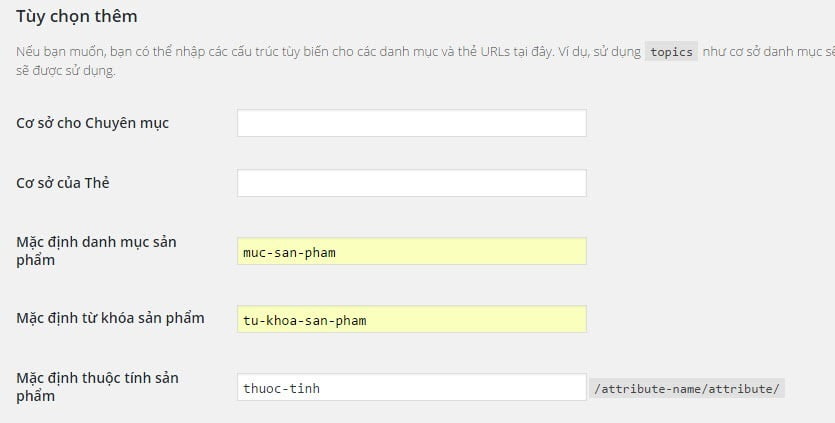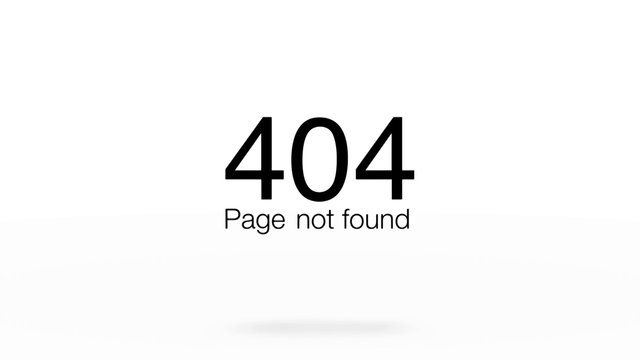Để quản lý cấu trúc đường link của bài viết, chuyên mục trong WordPress thì bạn cần truy cập vào Cài đặt (Settings) -> Đường dẫn tĩnh (Permalink) để có thể thiết lập chúng.
Đường dẫn tĩnh hay chính là địa chỉ của bài viết, chuyên mục, tag, page,…Nói chung là nó cũng có ảnh hưởng đến SEO Onpage nên bạn cần thiết lập sao cho đường dẫn nó ngắn gọn, rõ ràng.
Bài viết này mình sẽ hướng dẫn cho các bạn hiểu được các mục trong phần cài đặt để bạn có thể tùy chỉnh cho web của mình.
Lưu ý: Bạn nên thiết lập đường dẫn tĩnh ngay từ đầu trước khi khai báo với Google. Bởi khi Google đã index web của bạn rồi mà bạn lại thay đổi thì sẽ ảnh hưởng đến SEO nếu không biết chuyển hướng link đúng cách.
Trong mục cài đặt này gồm có các mục cài đặt bạn cần hiểu như sau:
Cài đặt thông dụng
- Bản thô (Default): Cấu trúc đường dẫn mặc định.
- Ngày và tiêu đề (Day and name): Cấu trúc đường dẫn gồm ngày tháng năm đăng bài và tên bài viết.
- Tháng và tiêu (Month and name): Cấu trúc đường dẫn gồm tháng năm đăng bài và tên bài viết.
- Dạng số (Numeric): Cấu trúc đường dẫn hiển thị ID của bài viết.
- Tên bài (Post name): Cấu trúc đường dẫn chỉ hiển thị tên bài viết.
- Tùy biến (Custom Structure): Cấu trúc đường dẫn tùy biến. Xem thêm ở mục Cấu trúc đường dẫn Custom Structure bên dưới để biết cách tự cấu hình.
Tùy chọn thêm
- Cơ sở cho Chuyên mục (Category base): Cấu trúc đường dẫn cho chuyên mục. Mặc định nếu bạn để trống thì đường dẫn của nó sẽ có dạng
domain.com/category/ten-chuyen-muc, nếu bạn điền vào làchuyen-mucthì đường dẫn mới sẽ làdomain.com/chuyen-muc/ten-chuyen-muc. - Cơ sở của Thẻ (Tag base): Cấu trúc đường dẫn cho thẻ (tag). Mặc định khi để trống thì đường dẫn sẽ là
domain.com/tag/ten-thenếu điền vào làthethì đường dẫn sẽ làdomain.com/the/ten-the.
Cấu trúc đường dẫn trong mục Custom Structure
Trong mục này giúp bạn tùy chỉnh cấu trúc đường dẫn cho bài viết theo ý thích. Cấu trúc đường dẫn được thiết lập dựa theo từ khóa cấu trúc được bao bởi ký tự %.
Dưới đây là một số từ khóa cấu để bạn tham khảo:
- %second% – Giây đăng bài viết
- %minute% – Phút đăng bài viết
- %hour% – Giờ đăng bài viết
- %day% – Ngày đăng bài viết
- %monthnum% – Tháng đăng bài viết
- %year% – Năm đăng bài viết
- %post_id% – ID của bài viết
- %postname% – Tên của bài viết. Nó sẽ chuyển tiêu đề bài viết thành đường dẫn có dạng “tieu-de-bai-viet”
- %category% – Tên category chứa bài viết. Nếu có trên 2 category thì nó sẽ chọn category bạn set là Primary
- %author% – Tên tác giả của bài viết
Ví dụ bạn muốn thiết lập đường dẫn như của mình là domain.com/ten-chuyen-muc/ten-bai-viet.html thì bạn điền vào ô Tùy biến (Custom Structure) là /%category%/%postname%.html
Thông thường, để đường dẫn bài viết ngắn gọn và phù hợp với SEO thì mình thường điền vào ô đường dẫn tùy biến là /%postname%.html.
Lỗi 404 trong WordPress khi thiết lập permalink
Sẽ có lúc bạn gặp lỗi 404 trong WordPress khi thay đổi thiết lập đường dẫn tĩnh, lỗi này liên quan đến file .htacess chưa được thay đổi cho phù hợp.
Cách để khắc phục lỗi này dễ dàng và nhanh nhất bạn chỉ cần truy cập vào Cài đặt (Settings) -> Đường dẫn tĩnh (Permalink) sau đó không cần thay đổi gì hết bạn chỉ cần bấm vào Lưu thay đổi (Save Changes).
Nếu như làm như trên mà tình hình chưa thay đổi thì có thể do file .htacess của bạn không có quyền chỉnh sửa. Bạn phải truy cập vào trình quản lý file FTP rồi thiết lập quyền chmod 777 cho file .htacess và làm lại như trên.
Hoặc bạn có thể sửa file .htacess trực tiếp trong FTP và thêm đoạn code sau vào file .htacess.
# BEGIN WordPress
<IfModule mod_rewrite.c>
RewriteEngine On
RewriteBase /
RewriteRule ^index\.php$ - [L]
RewriteCond %{REQUEST_FILENAME} !-f
RewriteCond %{REQUEST_FILENAME} !-d
RewriteRule . /index.php [L]
</IfModule>
# END WordPress
Như vậy là bạn đã biết thiết lập đường dẫn tĩnh và sửa lỗi 404 trong WordPress nếu chẳng may gặp phải rồi nhé.
Như vậy, bạn học tới đây là đã biết và biết cách sử dụng WordPress cơ bản rồi đó. Bài tiếp theo, bạn sẽ phải tìm hiểu xem để tạo trang web cho mọi người có thể truy cập được sẽ cần những gì.
Bạn có thể tìm hiểu thêm các bài viết khác về các mẹo hướng dẫn hữu dụng tại đây: “Hướng dẫn”